Крафт картины в майнкрафт
Своя картина в майнкрафт без модов — image map
Находим желаемое изображение и скачиваем его к себе на пк.
1) Открываем программу image map, жмем Open и находим нашу картинку.

Здесь небольшое отступление, в программе есть 2 режима работы: Scale и Split
Scale — всю вашу картинку программа запихнет в 1 карту всю вашу картинку, карта игры имеет разрешение 128×128 пикселов, соответственно ваша картинка превратиться в квадратную и низкого качества, это походит для маленьких изображений.
Split — режим мозайки, ваша большая картинка разрежется на определенное количество карт которые вы сами соедините на стене как пазл или пиксельарт.
Сначала я выбрал режим Scale.
Жмем кнопку Export и сохраняем файл map_0.dat в любое место, цифру 0 желательно сменить на произвольное значение. (число означает номер карты в мире, если вы скрафтите и создадите новую карту, она может перезаписать существующую картинку, ставьте от 100 и все будет ок.)
Далее идите в папку .minecraftsaves Название вашей карты- data, помещаем данный файл в эту папку. Как найти папку AppData?
Заходим в игру и в чате пишем команду:
Где, ваш ник — меняем на ваш ник в игре. (если не знаете напишите что то в чат)
1 — количество
100 — число номер карты, если вы сохранили файл с названием map_100.dat, 101 если файл с названием map_101.dat и так далее
Пример:

Где 2000 это картинка сохраненная как map_2000.dat
Если вы получили сообщение типа: У вас нет прав на использование этой команды или You do not have permission to use this command
— Вам необходимо включить читы в вашем мире майнкрафт.
Вы получите карту в игре, вы можете создать рамку и повесить карту на стену:

Как видите картинка маленькая и плохого качества, плюс явно сжалась превратившись из прямоугольной в квадратную.
Теперь я захотел сделать БОЛЬШУЮ картину.
Выбираем режим Split.

Аналогично выбираем нужное изображение и указываем количество картин по ширине и высоте из которых будет состоять наш рисунок.
Лучший вариант, это посмотреть разрешение исходной картинки и прикинуть, сколько нужно картин в ширину и в высоту.
Я выбрал 5 в ширину и 3 в высоту, итого 15 картин на изображение.
Далее мы увидим нечто такое:

Жмем Export, аналогично указываем ДРУГОЕ число для карты, например 2000.
Программа создаст 15 файлов с подобным именем map_2000.dat, map_2001.dat, map_2003.dat и так далее, копируем их все аналогично в папку .minecraftsavesНазвание вашей карты-data

Так же в игре пишем команду
Получаем вторую итд
Если вы получили сообщение типа: У вас нет прав на использование этой команды или You do not have permission to use this command
— Вам необходимо включить читы в вашем мире майнкрафт.
Вешаем их на стену по порядку:
Как скрафтить картину?

В данной статье подробно описывается ряд действий для создания картины в игре Minecraft. Перечисляются виды материалов, которые нужно добыть для создания предмета и поэтапно описываются действия, вплоть до того, как разместить ее!
Если вы хотите создать целую картинную галерею, то это не составит особо труда. Ознакомьтесь с советами о том, как сделать картину в Майнкрафте и повесить ее на стену, после чего можно заняться обустройством дома!

Разумеется, главной задачей в игре является выживание. Необходимо хорошо вооружить героя, чтобы он мог бороться с противникам. Для защиты накопленного имущества надо строить крепкие стены у дома. Важно позаботиться и о том, чтобы добыть себе пищу. Все эти задания не отнимают основного времени игры, поэтому можно решить другие вопросы, не связанные с выживанием персонажа.
К примеру, можно выполнить эстетические задачи, такие как: облагораживание жилища, обустройство территории и прочее. Можно заполнить пространство мебелью и другими предметами интерьера, ведь это вполне приятная работа. Произведения искусства, непосредственно, картины, создают особый уют, поэтому необходимо знать порядок действий для их создания в игре.
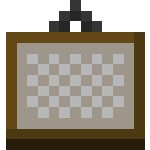
Как создать картину в Minecraft?
При создании картины в Майнкрафте необходимо иметь достаточный набор материалов. Сделать это очень просто: нужно добыть предметы, которые в игре не являются редкостью, и крайне легко достаются. Вначале нужно найти 8 палок для создания рамки, далее — для полотна необходим блок шерсти. Это и есть тот необходимый перечень материалов для создания картины в игре.
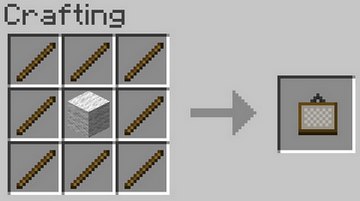
От количества собранных элементов, будет зависеть, сколько картин получится в итоге. Теперь можно перейти к непосредственному творчеству. Далее следует подробное описание действий использования имеющихся материалов.
Крафт картины в Майнкрафт
Из полученных материалов, а именно — восьми палок и одного блока шерсти можно создать произведение искусства. Итак, блок шерсти помещается в ячейку верстака, которая находиться посередине. Все оставшееся пространство заполняется палками. В итоге, нажав кнопку, отвечающую за начало крафта, игрок получает картину, но без рисунка.
На этом этапе многие игроки думают, что они сделали что-то неправильно или не в той последовательности. На самом деле, все действия были сделаны, как надо: картина так и должна выглядеть изначально. С помощью всех этих манипуляций можно получить целую картинную галерею, а вот как заполнить полотно картины, будет описано далее.

Как повесить картину в Майнкрафте?
Для того, чтобы повесить картину на стену, нужно проделать ряд действий. Для начала нужно взять картину и кликнуть мышкой по тому участку стены, где она будет висеть. Повесить ее можно только на горизонтальные поверхности, то есть: на пол или стол картина не будет установлена.
Выше в статье было указано, что изображение отображается, как пустое полотно. Это происходит потому, что она меняет изображение рандомно при попытке повесить ее на стену. Получается, выбрать изображение достаточно легко — стоит всего лишь вешать ее на стену и снимать до тех пор, пока не выпадет нужное. Это необходимые действия для того, чтобы скрафтить картину в игре Майнкрафт.
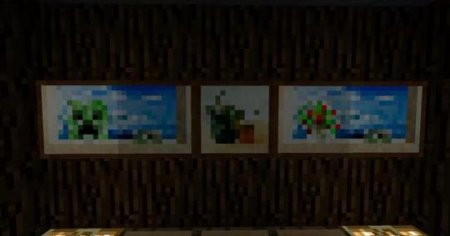
А для того, чтобы изменить ее размеры, нужно задать рамки с помощью блоков — для этой цели подойдут абсолютно любые. Нужно обрисовать на стене форму, которую будет занимать картина, далее поместить ее в нижний левый угол формы. Затем можно убрать блоки, так как картина автоматически займет свое место. Не стоит забывать о том, что в игре на изображение картины влияют стороны света. Получается, если ее повесить в сторону юга или севера, она будет яркой, а если в сторону запада или востока – более темной.
В результате, если учесть все нюансы, можно довольно интересно обустроить жилище и создать в нем уют. Гораздо приятнее играть персонажем, который проживает в красивом доме. Хоть это и не является главной задачей игры Minecraft, но все же эстетика стоит для любого пользователя не на последнем месте!

Заключение
Мы будем очень рады, если наши советы помогут вам лучше разобраться в игре, сделают ее интереснее и увлекательнее! Поделитесь ими с друзьями и вместе делайте уют и красоту в ваших домах! Создавайте картинные галереи и делитесь идеями с другими игроками.
Будем благодарны за комментарии и оценку данной статьи! Мы рады, что вы теперь знаете, как скрафтить картину в Майнкрафте, и всегда рады помочь нужным советом. Большое спасибо за уделенное время!
Своя картина в майнкрафт без модов — image map
Находим желаемое изображение и скачиваем его к себе на пк.
1) Открываем программу image map, жмем Open и находим нашу картинку.

Здесь небольшое отступление, в программе есть 2 режима работы: Scale и Split
Scale — всю вашу картинку программа запихнет в 1 карту всю вашу картинку, карта игры имеет разрешение 128×128 пикселов, соответственно ваша картинка превратиться в квадратную и низкого качества, это походит для маленьких изображений.
Split — режим мозайки, ваша большая картинка разрежется на определенное количество карт которые вы сами соедините на стене как пазл или пиксельарт.
Сначала я выбрал режим Scale.
Жмем кнопку Export и сохраняем файл map_0.dat в любое место, цифру 0 желательно сменить на произвольное значение. (число означает номер карты в мире, если вы скрафтите и создадите новую карту, она может перезаписать существующую картинку, ставьте от 100 и все будет ок.)
Далее идите в папку .minecraftsaves Название вашей карты- data, помещаем данный файл в эту папку. Как найти папку AppData?
Заходим в игру и в чате пишем команду:
Где, ваш ник — меняем на ваш ник в игре. (если не знаете напишите что то в чат)
1 — количество
100 — число номер карты, если вы сохранили файл с названием map_100.dat, 101 если файл с названием map_101.dat и так далее
Пример:

Где 2000 это картинка сохраненная как map_2000.dat
Если вы получили сообщение типа: У вас нет прав на использование этой команды или You do not have permission to use this command
— Вам необходимо включить читы в вашем мире майнкрафт.
Вы получите карту в игре, вы можете создать рамку и повесить карту на стену:

Как видите картинка маленькая и плохого качества, плюс явно сжалась превратившись из прямоугольной в квадратную.
Теперь я захотел сделать БОЛЬШУЮ картину.
Выбираем режим Split.

Аналогично выбираем нужное изображение и указываем количество картин по ширине и высоте из которых будет состоять наш рисунок.
Лучший вариант, это посмотреть разрешение исходной картинки и прикинуть, сколько нужно картин в ширину и в высоту.
Я выбрал 5 в ширину и 3 в высоту, итого 15 картин на изображение.
Далее мы увидим нечто такое:

Жмем Export, аналогично указываем ДРУГОЕ число для карты, например 2000.
Программа создаст 15 файлов с подобным именем map_2000.dat, map_2001.dat, map_2003.dat и так далее, копируем их все аналогично в папку .minecraftsavesНазвание вашей карты-data

Так же в игре пишем команду
Получаем вторую итд
Если вы получили сообщение типа: У вас нет прав на использование этой команды или You do not have permission to use this command
— Вам необходимо включить читы в вашем мире майнкрафт.
Вешаем их на стену по порядку:
Любая картинка на карте в Minecraft.

Обычные картины в Minecraft сильно надоедают, и хочется чего-то нового. Редактировать постоянно ресурспак — не выход. Придется использовать специальный программы, для редактирования картинок, подгонять все по размеру, да и новые картины в скором времени могут надоесть. Возможно вас устраивают обычные картины, но вы хотите большего выбора. В данном гайде я покажу вам, как создать абсолютно любой рисунок, любую картинку на картах в Minecraft.
1) Для начала нам нужно перейти на специальный сайт mc-map.djfun.de (без него у нас ни чего не получится).
2) Находим нужную нам картинку (обязательно квадратную, для более корректного отображения в игре). Переходим на сайт, который я указал выше. В строке Step 1 — Select an image file нажимаем на кнопку выберите файл и выбираем нужную нам картинку.

3) Нас встречает шаг номер 2, где нам предлагают растянуть картинку на несколько карт или же оставить картинку на одной карте (всего можно растянуть на 4 карты по горизонтали и вертикале). После выбора настроек нажимаем на кнопку Select number

4) Тут нас встречает шаг номер 3, где мы нажимаем на кнопку Adjust colors, и тут нас встречает шаг номер 4, где и происходит главный для нас процесс. Открываем папку с нашей картой (Чтобы перейти к ней, делаем следующие действия: Зажимаем клавиши WIN + R, в строке ввода вписываем %appdata%, выбираем папку Roaming, далее выбираем папку .minecraft, затем выбираем папку saves и в ней выбираем папку с нашей картой). В папке с картой открываем папку data. Ищем файл map_цифра.dat (К примеру у вас будет файлы: map_0.data и map_1.data). Запоминаем число в файле, который создан последним, то есть если у вас файлы map_0.data и map_1.data, то запоминаем число 1. Переходим на сайт и в строке ввода вписываем число на 1 больше того, что вы запомнили. То есть, если у вас был последним файл map_1.data, вы запомнили число 1, то в строке ввода вписываем число 2. Если у вас нет вообще файлов map_цифра.data, то в строке ввода оставляем число 0. После выставления числа в строке ввода нажимаем на копку Create file.


5) Нас встречает шаг 5, где предлагают скачать созданный файл. Скачиваем и закидываем файл в папку data вашей карты.

6) Переходим в игру и прописываем команду /give ваш ник minecraft:filled_map число 1 и число, которое вы вписывали на сайте (см. пункт 4). В моем случае это выглядит так: /give SaNeR minecraft:filled_map 1 0. Полученную карту вешаем на рамку.
Вот и все. Без всяких хитростей мы получили новую картину в Minecraft.
Как в майнкрафте делать картину?
Эстетические запросы игроков в Minecraft не знают границ, а по возможностям декора собственных помещений впору уже устраивать конкурсы. Игроки, ценящие высокую культуру художества, любят использовать на своих стенах картины.

Скрафтить картину, чтобы насладиться творчеством Кристофера Зетерстренда (а это именно его 24 картины были «отпикселизированы» и положены в исходный код Minecraft) просто. Для этого потребуется восемь палок и одна шерсть. Цвет шерсти неважен, поэтому, небольшим советом будет использование белой, чтобы не тратить окрашенную. Открыв крафтовое окошко, размещаем в середине шерсть, а по бокам – палки (они будут играть роль рамки).
При установке картины на стену игрой рандомно выбирается картина размером от 1х1 до 4х4. Порой, чтобы получить нужную картину, приходится не один десяток раз снимать и вешать её заново.
С помощью картин можно создать скрытную дверь. Для этого с зажатым Shift нужно кликнуть по верхнему блоку двери, чтобы получилась картина 1х2. Она полностью закроет дверь, активировать которую можно, не сломав картину, с помощью механизмов из красного камня.
Рецепт:

Видео-гайд:














